Иногда вы отправляетесь в поездку и снимаете видеоролики, чтобы записать удивительные пейзажи и счастливые моменты с помощью видеокамеры Sony с AVCHD, технологией сжатия оптических дисков высокой четкости, а затем вам нужно просмотреть их на своем iPhone, прежде чем поделиться с друзьями, но вы не можете их открыть или воспроизвести. В то время как MOV, формат файла QuickTime, опубликованный Apple, поддерживается iPhone. Поэтому вам может потребоваться преобразовать видео AVCHD в формат MOV, чтобы вы могли открывать их на своих устройствах iOS. А вот несколько простых способов с 4 Конвертер AVCHD в MOV инструменты для Windows, Mac и онлайн, которые могут вам помочь.
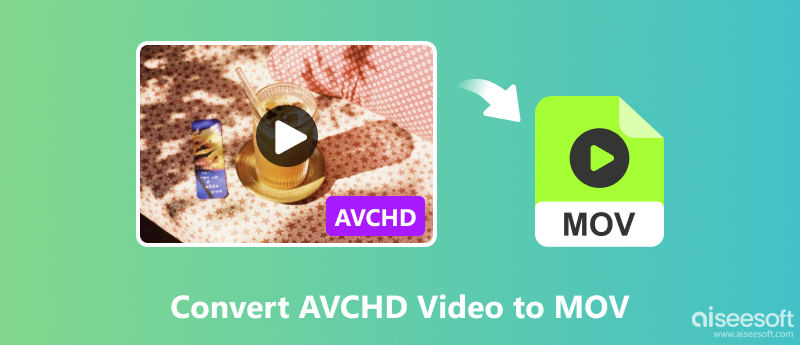
Как лучший конвертер AVCHD в MOV для компьютеров Windows и Mac, который я рекомендовал, с его понятным интерфейсом и примененной технологией AI, Aiseesoft Video Converter Ultimate позволяет удобно, легко и без потери качества конвертировать файлы AVCHD в MOV. Кроме того, вы также можете использовать его для преобразования ваших видео в другие видео и аудио форматы, такие как MP4, FLV, AVI, MP3, OGG, видео, совместимые с популярными мобильными устройствами и веб-сайтами, и многое другое в зависимости от ваших потребностей, поскольку Aiseesoft Video Converter Ultimate поддерживает много различных форматов. Кроме того, это программное обеспечение предлагает функции редактирования и нарезки видео, создание MV, создание коллажей и другие популярные небольшие инструменты, такие как GIF Maker.

Скачать
Aiseesoft Video Converter Ultimate - лучший конвертер формата AVCHD в MOV
100% безопасность. Без рекламы.
100% безопасность. Без рекламы.
Как конвертировать файлы AVCHD в MOV на компьютерах
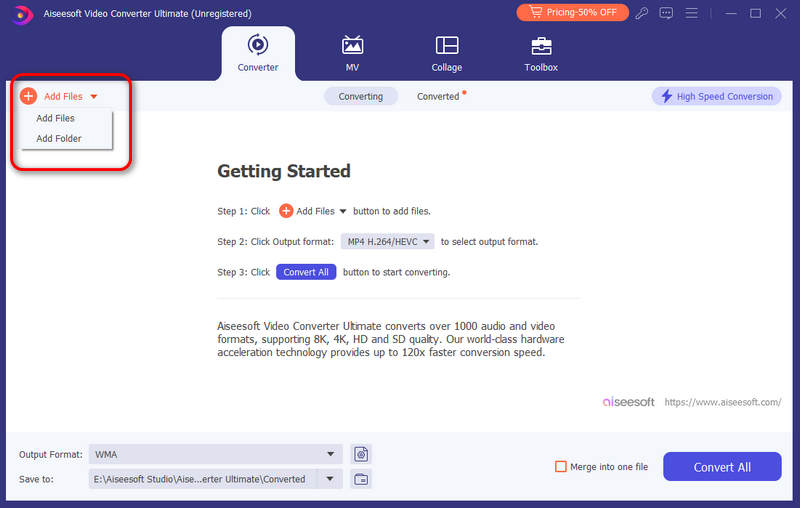
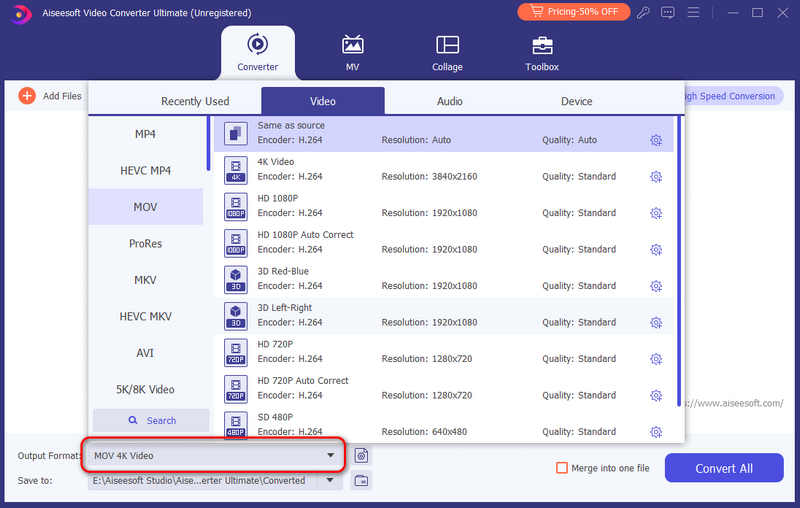
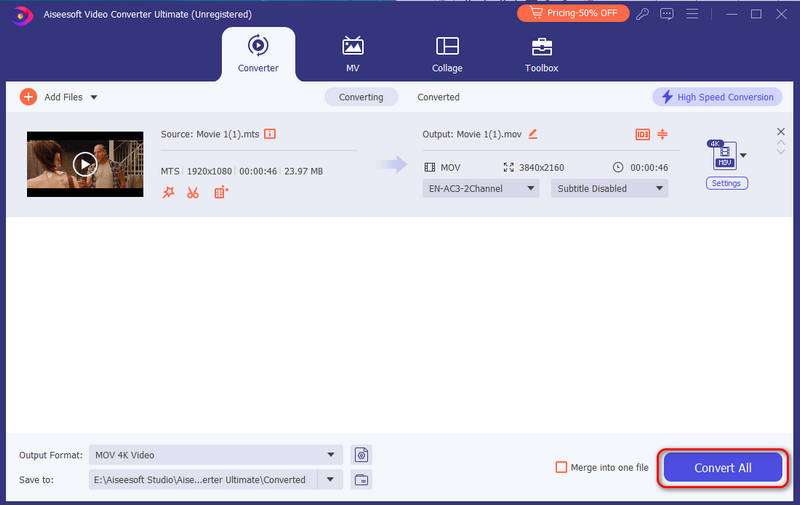
После успешного преобразования видео AVCHD в MOV вы также можете использовать это программное обеспечение в качестве редактор видео с разделенным экраном создать интересное видео с этими роликами.
Ziiosoft AVCHD Video Converter специализируется на преобразовании видео AVCHD в видео другого формата. Благодаря простому интерфейсу вы можете легко и без задержек конвертировать видео AVCHD в формат MOV. Хотя он поддерживает несколько широко используемых видеоформатов, видов поддерживаемых форматов относительно немного. Кроме того, вы не можете использовать его функцию слияния с пробной версией, и выходное видео будет каким-то образом повреждено.
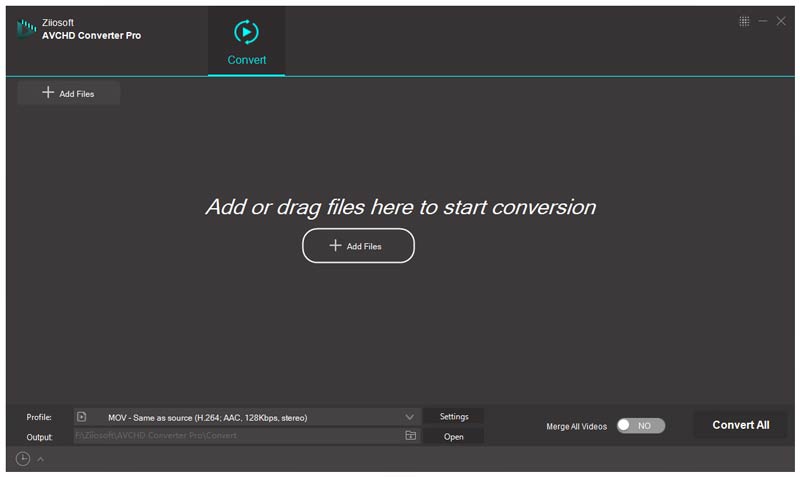
Бесплатный конвертер видео Aissesoft — лучший онлайн-инструмент для бесплатного конвертирования AVCHD в MOV. Если вы конвертируете видео AVCHD в MOV только один или два раза и не хотите устанавливать специальную программу, вы можете использовать ее. Его преимущества очевидны. Он поддерживает множество популярных видео и аудио форматов. Это позволяет вам установить разрешение для ваших файлов. Он не ограничивает размер файла. И он не просит вас войти в систему перед конвертацией. В качестве онлайн-конвертера вы можете использовать его для преобразования AVCHD в MOV на Mac и любых других системах при наличии доступного браузера.
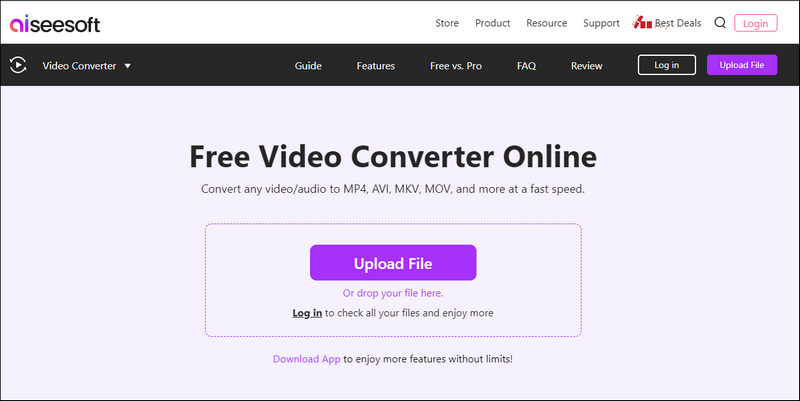
AnyConv AVCHD to MOV Converter — бесплатный онлайн-инструмент. Вы можете использовать его для простого и удобного преобразования видео AVCHD в формат MOV. Этот конвертер предназначен для преобразования более 400 медиаформатов, включая видео, аудио, изображения, электронные книги и многое другое. Его также безопасно использовать, поскольку преобразованные файлы автоматически удаляются. Но если вы не можете принимать рекламу, этот конвертер может оказаться не лучшим выбором. Кроме того, максимальный размер поддерживаемого файла составляет до 100 МБ.
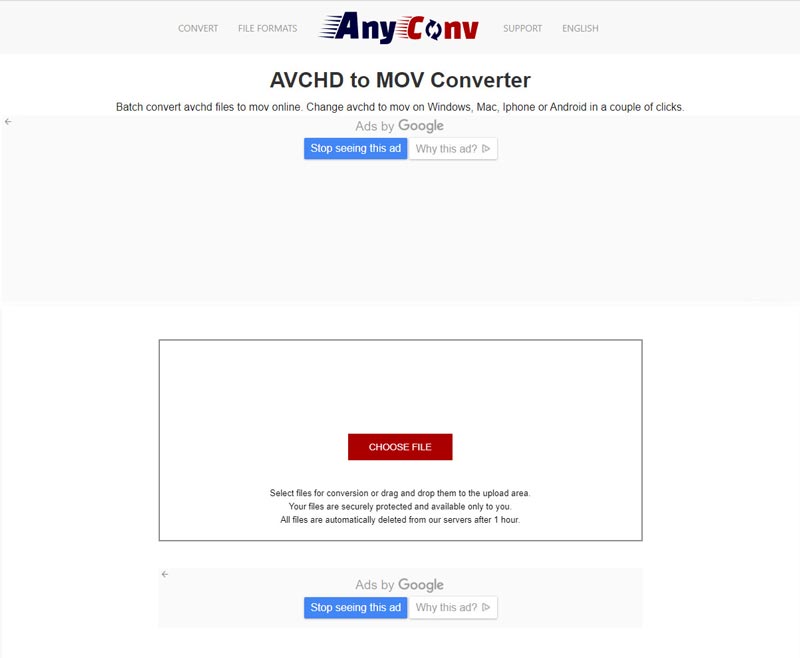
AVCHD работает с Mac?
AVCHD не распознается компьютерами Mac. И вы не можете напрямую передавать AVCHD на Mac, если видео AVCHD записано с разрешением 60p (1080 и 720).
Как передать файлы AVCHD на компьютер?
Во-первых, подключите камеру или SD-карту к компьютеру. Во-вторых, нажмите Откройте папку для просмотра файлов> ЧАСТНАЯ> AVCHD> BDMV> ПОТОК. В-третьих, выберите файлы с меткой AVCHD в категории типов и щелкните файлы правой кнопкой мыши, чтобы щелкнуть значок Копировать предметы. Наконец, создайте новую папку на своем компьютере и вставьте эти файлы.
AVCHD - это то же самое, что и MP4?
Нет. Есть несколько различия между AVCHD и MP4. MP4 легче перемещать, копировать, открывать, редактировать и загружать. В то время как AVCHD подходит для создания видео высокой четкости и просмотра на HDTV.
Заключение
На этой странице рассказано, как конвертировать видео AVCHD в формат MOV на компьютерах Windows и Mac с профессиональным программным обеспечением и бесплатными онлайн-инструментами. А Aiseesoft Video Converter Ultimate настолько мощный, что может удовлетворить практически все ваши потребности. Если у вас есть другие вопросы и предложения, оставьте свои комментарии ниже.
Конвертировать AVCHD
1. АВХД 2. AVCHD против MP4 3. Конвертировать AVCHD видео 4. AVCHD для MP4 5. Конвертируйте AVCHD в AVI. 6. AVCHD для WMV 7. Конвертируйте AVCHD в MOV. 8. AVCHD для SD 9. AVCHD для iPod 10. Конвертируйте AVCHD в iPad 2. 11. AVCHD разжечь
Video Converter Ultimate — отличный видео конвертер, редактор и энхансер для преобразования, улучшения и редактирования видео и музыки в 1000 и более форматах.
100% безопасность. Без рекламы.
100% безопасность. Без рекламы.